Cómo limpiar y poner al día un viejo ordenador de sobremesa

La falta de rendimiento que acusan muchos ordenadores antiguos es consecuencia de la falta de mantenimiento, el uso diario o la necesidad de actualizar algunos de sus componentes para que recupere, al menos, algo de su potencia inicial. Te contamos cómo limpiar y poner al día un viejo ordenador de sobremesa.
Para recuperar el rendimiento de tu PC será necesario realizar un mantenimiento a conciencia de sus sistemas de refrigeración, su sistema operativo e incluso contemplar la posibilidad de invertir en algunos componentes más actuales.
Como puedes imaginar, ese margen de mejora depende mucho de la antigüedad del ordenador y del rendimiento que esperas obtener. No puedes esperar lograr que un ordenador con más de diez años rinda como uno nuevo, pero con las actualizaciones y optimizaciones adecuadas todavía podrá mover algunos juegos con una calidad decente y realizar muchas otras tareas con soltura.
Optimizar el rendimiento de un viejo ordenador de sobremesa es algo más complicado que hacerlo con uno nuevo, ya que en el primero deberás atreverte a desmontar algunos de sus componentes para limpiarlos a fondo y, tal vez, sustituir algunos para aportar un extra de potencia.
Limpia tu ordenador de sobremesa
Si el ordenador ya tiene un cierto tiempo y nunca se le ha realizado una limpieza a fondo es más que probable que la necesite y con urgencia.
El polvo es uno de los principales enemigos de los ordenadores ya que se va asentando en los elementos de refrigeración hasta bloquearlos, anulando así sus propiedades. Tras este enemigo silencioso se encuentra la causa de muchos de los problemas de rendimiento a los que se enfrentan los ordenadores antiguos ocasionados, principalmente, por el aumento de temperatura.
Por lo tanto, una de las primeras medidas para poner al día un viejo ordenador de sobremesa debe ser la limpieza de los componentes.
Para realizar esta limpieza, necesitarás un pincel suave para desincrustar el polvo de los elementos de refrigeración, algún producto líquido suave de limpieza o agua jabonosa para limpiar las aspas de los ventiladores y un bote de aire comprimido de limpieza que puedes encontrar en Amazon por unos 5,79 euros o en tu tienda de electrónica habitual.
Limpiar los filtros y ventiladores del ordenador
Empieza la limpieza por lo más sencillo: los ventiladores y filtros antipolvo de la caja de tu PC. Estos son unos de los elementos que más se ensucian ya que están en contacto directo con el exterior y, por tanto, deben ser limpiados más frecuentemente.
Los filtros antipolvo se encuentran instalados delante de los ventiladores en las cajas de una cierta calidad. Normalmente se encuentran en el frontal, en la toma de aire inferior de la fuente de alimentación o en la rejilla de ventilación de la parte superior de la caja.

Su principal misión es reducir al máximo la entrada de partículas de polvo al interior de la caja para preservar los componentes internos. El problema es que, si no se les hace una limpieza periódica, terminan por obstruirse impidiendo la entrada de aire fresco al interior de la caja, lo cual resulta desastroso para las temperaturas.
Algunos de estos filtros antipolvo son fácilmente extraíbles mediante un sistema de guías que facilitan su limpieza sin tener que desmontar nada de la caja. Para acceder a otros, en cambio, será necesario desmontar el frontal de la caja del PC.

Antes de hacerlo, desconecta totalmente la caja del ordenador de la toma de corriente y desmonta los dos paneles laterales de la caja para dejar los componentes al descubierto. Después, busca algún tipo de grapa o sujeción del frontal o de la parte superior y desmóntalo con cuidado para acceder al filtro antipolvo (si lo hubiera) y al ventilador o ventiladores frontales.
Utiliza el pincel para limpiar el polvo de las aspas y del filtro, o ayúdate del spray de aire para desincrustarlo. Puedes usar un trapo suave o papel de cocina impregnado con un poco agua jabonosa para completar la limpieza de las aspas del ventilador y los filtros.
Puedes repetir la operación con el ventilador trasero de la caja y, en la medida de lo posible, con el que se encuentra en el interior de la fuente de alimentación.
Sabemos que es muy divertido, pero cuando uses el aire comprimido para limpiar el ventilador, procura impedir que las aspas giren a alta velocidad. No solo impide su correcta limpieza, sino que la presión del aire puede dañar el sistema de rotación del ventilador haciendo que comience a hacer más ruido de lo habitual durante su funcionamiento.
Revisa la refrigeración interior de la caja
Sin dejar de lado el sistema de refrigeración, puedes plantearte algunas mejoras en la refrigeración del ordenador para mantener las temperaturas a raya. Cómo mínimo, la caja del ordenador debe contar con un ventilador frontal y un ventilador trasero.
Cuanto mayor sea el diámetro de estos ventiladores, más efectiva será la entrada o expulsión de aire caliente. Por lo tanto, si tienes instalados ventiladores de 80 milímetros, y la caja permite instalar unos ventiladores de 120 ó 140 mm, considera su sustitución por unos de mayor diámetro.

Además, si la caja permite instalar ventiladores en su parte superior o inferior puedes añadir ventiladores adicionales para mejorar el flujo de aire fresco en el interior de la caja. Esto provocará un efecto chimenea que optimizará la expulsión del aire caliente del interior del PC y mejorará la refrigeración de los componentes internos mejorando así su funcionamiento.
Ahora empieza lo serio, desmonta el disipador del procesador
Son muchos los usuarios que nunca han limpiado el interior de sus ordenadores, y el disipador del procesador es uno de los principales imanes para el polvo. Esto convierte a este componente en una prioridad para la limpieza del ordenador ya que es una de las piezas clave para el buen funcionamiento del equipo.
Para realizar un correcto mantenimiento del disipador del procesador será necesario desmontarlo. El sistema de anclaje del disipador depende del tipo de procesador que tengas instalado.

Mientras que en los procesadores de AMD el sistema de anclaje consiste en un sistema de palanca que al aflojarla libera el bloque del disipador, en los procesadores Intel el sistema de sujeción consisten cuatro anclajes que se liberan de la placa base girándolos media vuelta y tirando de cada uno de esos cuatro anclajes hacia arriba.
En cualquier caso, está operación debe realizarse con sumo cuidado ya que justo debajo encuentra el procesador y podrías dañarlo.
Aunque se haya liberado de su anclaje, el disipador puede permanecer pegado al procesador ya que se encuentran unidos por un compuesto térmico que se encarga de facilitar la transmisión de calor del procesador al cuerpo de aluminio del disipador y que, probablemente, haya perdido todas sus propiedades.

Al desmontar el disipador no tires de él hacia arriba. Lo más recomendable es moverlo con pequeños giros a un lado y otro para que se despegue por sí solo, sin dañar procesador o el zócalo de anclaje. Una vez retirado de la placa base, podrás limpiarlo con más comodidad y sustituir el compuesto térmico.
Si durante el uso normal del ordenador has apreciado que el ventilador del disipador hace demasiado ruido o funciona a altas revoluciones, deberías considerar sustituirlo por uno de mayores dimensiones. Con esto se mejorarán las temperaturas del procesador reduciendo así las revoluciones del ventilador y el correspondiente ruido que genera.
Cómo limpiar el disipador del procesador y sustituir la pasta térmica
Para limpiar el disipador del procesador y su ventilador volveremos a hacer uso del pincel y el bote de aire comprimido. Con el aire comprimido limpiar las aletas del disipador de aluminio. Ayúdate del pincel para desincrustar el polvo adherido.
El ventilador que ayuda a refrigerar este componente también habrá sufrido el castigo de años de acumulación de polvo. Límpialo utilizando el pincel, el bote de aire comprimido remata la tarea enviando las aspas con un trapo humedecido en agua jabonosa.

Cuándo la parte superior del disipador esté totalmente limpia, llama al momento de ocuparse de limpiar los restos de la pasta térmica en la base del disipador y del procesador.
En el mercado existen productos de limpieza especialmente diseñados para retirar estos restos de compuesto térmico. Sin embargo, un trapo impregnado en alcohol hace la misma función y resulta mucho más económico.

Retira con cuidado los restos pasta térmica de la base del procesador utilizando un trozo de papel de cocina o un trapo que no desprenda fibras impregnado con alcohol. Repite la operación limpiando la base del disipador hasta asegurarte de que no queda ningún resto de pasta térmica.

Puedes comprar la pasta térmica que necesitas en cualquier tienda de electrónica especializada por unos 9,25 euros. Aplicar este compuesto térmico tampoco tiene ningún misterio, aunque existen formas distintas para hacerlo.
Algunos apuestan por depositar el equivalente de un grano de arroz sobre la superficie del procesador para que, al anclar el disipador en su ubicación, la pasta se comprima y se expanda por toda la superficie del procesador de forma homogénea.
Otros en cambio, depositan una pequeña cantidad de pasta térmica sobre el procesador y la extienden creando una finísima capa de pasta que cubre toda la superficie. Esta opción es algo más comprometida para los usuarios novatos ya que podría no quedarles una superficie totalmente uniforme y afectar de forma negativa a la transmisión de calor.

Una vez aplicado el compuesto térmico, instala de nuevo el disipador del procesador tal y cómo estaba, procurando no moverlo para no crear burbujas de aire sobre la superficie de la pasta térmica que une ambos componentes.
Si vas a conservar la tarjeta gráfica, también deberías limpiarla
La tarjeta gráfica es uno de los elementos que más fácilmente puedes actualizar para poner al día un viejo ordenador. Con ello conseguidas un aumento considerable la potencia grafica necesaria para ejecutar juego.
Sin embargo, la actualización de la tarjeta gráfica debe ir acorde a la potencia del procesador, Ya queda lo contrario se produciría un cuello de botella en el PC que lastraría rendimiento de tu ordenador. De poco sirve tener la tarjeta gráfica más potente del mercado, si luego el procesador no tiene la potencia necesaria para gestionar todos los datos que la gráfica necesita para funcionar.
Una actualización de dos o tres generaciones en la misma gama de la tarjeta gráfica que tienes instalada, puede ofrecerte un importante incremento en el rendimiento gráfico sin penalizar demasiado al procesador.
En cambio, si no vas a jugar o no necesitas demasiada potencia gráfica, tal vez no te merezca la pena invertir en este componente. En ese caso, una limpieza a fondo de la tarjeta gráfica es la mejor solución. Para volver a poner al día tu viejo ordenador de sobremesa.

Tal y como sucedía con el disipador del procesador, será necesario desmontar el disipador de la tarjeta gráfica para poder limpiarlo en profundidad y sustituir la pasta térmica que une el chip gráfico con el disipador.
Para ellos será necesario desmontarla de la placa base, retirar la carcasa de plástico y los ventiladores que refrigeran el disipador, así como aflojar los anclajes y tornillos que sujetan este componente hasta conseguir separarlos con cuidado, haciendo movimientos circulares. Nunca tirando de él.
¿Tienes un PC gaming con gráfica Nvidia? Este truco mejora su rendimiento
A continuación, debes limpiar los restos de pasta térmica en ambas partes, y aplicarle la nueva pasta para volver a unir ambos componentes y fijar el disipador, procurando no moverlo para no crear burbujas. Ten en cuenta que la superficie de chip gráfico es inferior a la del procesador, por lo que la cantidad de compuesto térmico también debe ser inferior.
Aprovecha la ocasión para limpiar los ventiladores de la tarjeta gráfica, de forma que puedan ofrecer el máximo flujo de aire a su sistema de refrigeración.
Amplía o sustituye el disco duro del ordenador
Cambiar o sustituir el disco duro del ordenador por un disco SSD, es una de las actualizaciones que mayor impacto va a tener en el rendimiento de tu viejo ordenador de sobremesa.
El tiempo de arranque del ordenador se reducirá drásticamente, aumentará la tasa de transferencia al mover archivos de gran tamaño y agilizará la ejecución de programas. Por tanto, esta debe ser una de las principales opciones a tener en cuenta para poner al día un viejo ordenador de sobremesa.

Durante los últimos años las unidades SSD han bajado mucho su precio ya puedes encontrar algunas ofertas interesantes. Por ejemplo, si no tienes muchos archivos puedes optar por una unidad SSD de 240 GB por menos de 40 euros.
Está opción, es perfecta ya que el sistema operativo necesitaría unos 100 GB para funcionar, mientras que los 140 GB restantes quedarían disponibles para el almacenamiento de tus archivos.
No obstante, si no quieres invertir demasiado en el almacenamiento de tu viejo ordenador de sobremesa, puedes continuar usando los discos HDD tradicionales como sistema de almacenamiento.
Este tipo de discos proporciona una capacidad de almacenamiento mucho mayor y a un precio más asequible, pero no contarías con el aumento de velocidad que proporcionan las unidades SSD. Algo que realmente apreciarás al poner al día un viejo ordenador de sobremesa.
Al tratarse de un viejo ordenador de sobremesa es posible que la placa base todavía utilice la interfaz SATA 2 el lugar de SATA 3. Esto puede llevarte a pensar que no merece la pena sustituir el disco HDD pon una unidad SSD, pero es que su impacto es tan grande que incluso utilizando una interfaz SATA 2 notarás la diferencia.
Amplía la memoria RAM
Ampliar la capacidad de memoria RAM es otra de las actualizaciones habituales para poner al día un viejo ordenador de sobremesa.
Si el ordenador tardaba mucho tiempo en abrir los programas pon no tenía una respuesta fluida al abrir ventanas o mover el sistema, muy probablemente necesitará una ampliación de la memoria RAM.
A medida se ha ido incrementando la potencia de los ordenadores, también se han ido incrementando los requisitos técnicos que necesitan los programas. Por lo que con cada nueva actualización los programas necesitan más y más recursos.
Al hacerlo debes procurar mantener un número par de módulos y, en la medida de lo posible, idénticos en cuanto a características. Si no dispones de más zócalos de memoria libres, sustituye una pareja de módulos actual, por una nueva pareja con más capacidad.
Al instalar los nuevos módulos de RAM, observa que zócalos de memoria pueden ser de distinto color. Procura que los módulos instalados en los zócalos con el mismo color sean iguales en capacidad y características.
Pon al día tu ordenador de sobremesa, reinstala Windows 10
Puedes aprovechar la puesta al día de tu viejo ordenador de sobremesa, con la sustitución de la unidad SSD, el cambio de tarjeta gráfica o las nuevas actualizaciones que hayas hecho a su hardware, iniciar la nueva etapa con un Windows totalmente limpio.
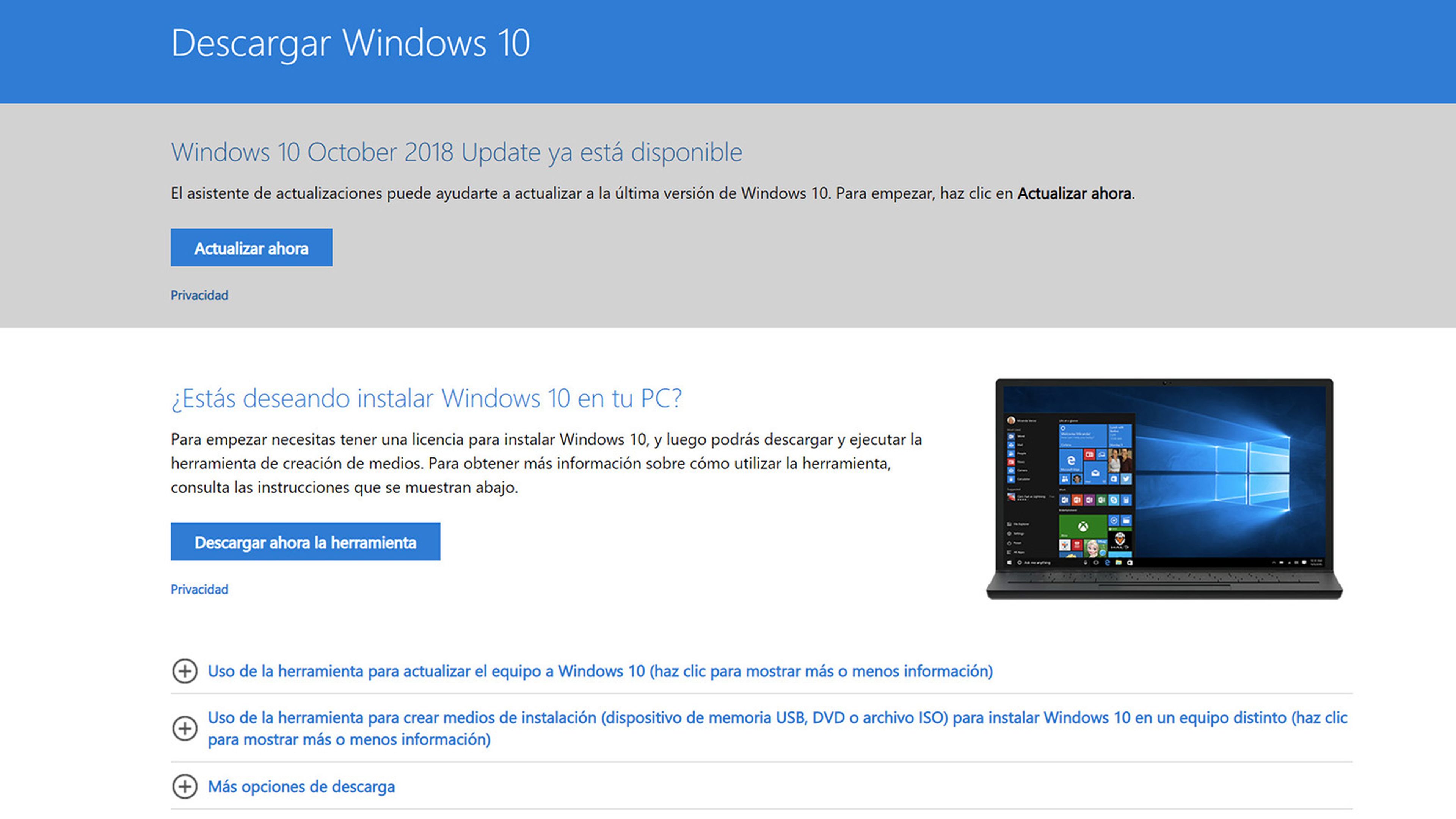
Reinstalar una versión limpia y actualizada de Windows 10. Proporcionará a tu viejo ordenador sobremesa mayor fluidez y capacidad de respuesta, borrando de un plumazo posibles problemas con el registro de Windows y otros fallos que podían estar lastrando su rendimiento.
Si ya tienes una licencia de Windows 10 no tienes más que acceder a su página web y descargar la herramienta de creación de medios de instalación. Utiliza una llave USB de 8 GB para crear el soporte de instalación e instalar una versión limpia de Windows 10 desde él.
Si has seguido nuestras indicaciones sobre cómo limpiar y poner al día un viejo ordenador de sobremesa habrás conseguido darle una segunda vida a un viejo PC que muchos habrían dado por perdido y que, con una mínima inversión vuelve a estar operativo y listo para ser usado.
Probablemente no sea el ordenador más potente del mundo, pero sin duda que será de gran utilidad para realizar tareas más rutinarias.
Otros artículos interesantes:
Descubre más sobre Rubén Andrés, autor/a de este artículo.
Conoce cómo trabajamos en Computerhoy.

